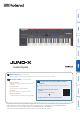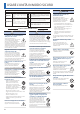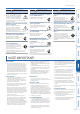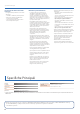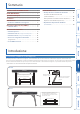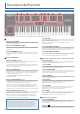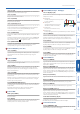User Manual
Table Of Contents
Descrizioni del Pannello
10
Tasto [SCENE]
Passa al modo di selezione della scena. Nel modo di selezione della
scena, premete i tasti [1]–[16] per selezionare una scena.
Potete anche tenere premuto il tasto [SCENE] e premete i tasti
[1]–[16] per selezionare un banco di scene.
Tasto [PART/FUNC]
Passa al modo di selezione della parte.
Quando premete di nuovo questo tasto per farlo accendere in blu,
lo strumento passa al modo FUNC, e le funzioni dei controlli che
sono accesi in blu sono abilitate.
Tasto [MODEL BANK]
Passa al modo di selezione del tone. Nel modo di selezione dei tone,
premete i tasti [1]–[16] per selezionare i tone da ogni modello/categoria.
Tasti [1]–[16]
Questi tasti hanno varie funzioni a seconda del modo.
Modo di selezione della scena (tasto [SCENE])
I tasti cambiano le scene.
Modo di selezione della parte (tasto [PART/FUNC])
In questo modo, potete cambiare la parte corrente (tasti [4]–[8])
e attivare e disattivare le parti (tasti [9]–[13]). Potete usare i tasti
per attivare e disattivare le seguenti funzioni: modo MONO ([1]), la
funzione unison ([2]) e gli effetti ([3], [14]–[16]).
Quando il tasto [PART/FUNC] è acceso in blu, potete usare i tasti per
selezionare l’oscillatore corrente ([4]–[7]) e per attivare e disattivare
gli oscillatori ([9]–[12]).
* Usate i tasti [9]–[13] per attivare e disattivare le parti (SCENE ZONE EDIT >
Keyboard Sw) che possono essere suonate dalla tastiera. Se volete attivare
o disattivare il suono di singole parti quando eseguite un arpeggio, tenete
premuto il tasto [SHIFT] e premete un tasto [9]–[13] (PART SW ON/OFF).
Modo di selezione del tone (tasto [MODEL BANK])
Usate questo modo per selezionare i tone dei modelli/categorie
che sono assegnati ai tasti.
Tenete premuto il tasto [MODEL BANK] e premete i tasti [1]–[16]
per specificare il modello o la categoria assegnati.
Modo di modifica dello Step (tasto [STEP EDIT])
Usate questo modo per modificare i dati dello step di I-ARPEGGIO.
Per i dettagli, fate riferimento al “Reference Manual” (PDF).
Tasto [SINGLE]
Premete questo tasto per suonare solo un tone alla volta (nessun layer).
In modo arpeggio step edit, usate questo tasto per cancellare gli
step che avete modificato.
Tasto [SPLIT]
Quando questo tasto è attivo (illuminato) la tastiera viene divisa in due
regioni che potete suonare separatamente. Per impostare lo split point
(il punto sulla tastiera dove avviene la divisione tra le regioni), tenete
premuto il
tasto
[SPLIT], e suonate il tasto desiderato della tastiera.
In modo arpeggio step edit, usate questo tasto per registrare le note
in uno step.
Tasto [DUAL] (L/R DUAL)
Quando questo tasto è attivo (acceso), potete suonare due tone
sovrapposti (in layer).
Inoltre, quando premete questo tasto mentre il tasto [PART/FUNC]
è acceso in blu, il tone della parte 1 suona dal lato sinistro e il tone
della parte 2 suona dal lato destro, rendendo il suono più spazioso
(L/R DUAL).
In modo arpeggio step edit, premete questo tasto per riprodurre o
arrestare lo step che avete modificato.
Tasto [STEP EDIT]
Seleziona il modo di modifica dello step dell’arpeggio.
I tasti modificano ogni step dell’esecuzione dell’arpeggio.
11 Sezione comune (common)
Manopola [ÇSELECTÉ]
Muove il cursore in alto e in basso.
Nel modo di selezione della scena, usate questa manopola per
selezionare un banco di scene.
Nel modo di selezione del tone, usate questa manopola per
selezionare un modello/categoria.
Display
Mostra varie informazioni sull’operazione.
Manopola [- VALUE +]
Usate questa manopola per muovere il cursore o cambiare un valore.
Nel modo di selezione della scena, usate questa manopola per
selezionare una scena.
Nel modo di selezione del tone, usate questa manopola per
selezionare un tone.
Tasto [MENU] (WRITE)
Premendo questo tasto appare la schermata MENU. Usate questo
tasto per saltare ad una schermata di modifica specifica, o per
accedere alle schermate di sistema o utility.
Inoltre, potete premere il tasto [MENU] (WRITE) mentre tenete
premuto il tasto [SHIFT] per saltare alle schermate in cui salvare le
impostazioni della scena, le impostazioni di sistema e così via.
Tasto [SHIFT]
Premete il tasto [MENU] (WRITE) mentre tenete premuto questo
tasto per saltare alle schermate per salvare le impostazioni della
scena, le impostazioni di sistema e così via.
Potete anche tenere premuto questo tasto e premere il tasto
[ENTER] (INIT) per saltare alla schermata in cui inizializzare la scena
o il tone che state impostando.
* Tenendo premuto il tasto [SHIFT] e agendo su un tasto, manopola o
cursore, potete saltare alla schermata di modifica di quel parametro.
Tasti [
Í
] [
Ë
]
Usate questi tasti per cambiare le pagine delle schermate.
Questo riporta alle pagine di modifica che sono organizzate da sinistra a
destra per la schermata SCENE TOP o per la schermata MODEL BANK TOP.
Tasto [EXIT]
Riporta alla schermata precedente.
In certe schermate, annulla l’operazione in corso.
* Tenendo premuto il tasto [EXIT] e agendo su una manopola o su un altro
controllo, potete controllare il suo valore corrente. Questo vi permette di
controllare un valore senza modificare il suono.
Tasto [ENTER] (INIT)
Premetelo per confermare un valore o per eseguire un’operazione.
Potete anche premere il tasto [ENTER] (INIT) mentre tenere
premuto il tasto [SHIFT] per saltare alla schermata in cui
inizializzare la scena o il tone che state impostando. Premete
questo tasto mentre siete nel modo di selezione della scena o del
tone per visualizzare la lista di scene o di tone.
12
Cursori [SL1] [SL2]
Controllano i parametri che sono assegnati ai cursori.
Tasto [TRANSPOSE]
Tenendo premuto questo tasto e usando i
tasti
OCTAVE [-] [+]
potete trasporre l’intonazione della tastiera in intervalli di semitono.
Tasti OCTAVE [-] [+]
Traspone l’intonazione della tastiera in intervalli di un’ottava.
Tasti [S1] [S2] [S3]
Controllano i parametri che sono assegnati ai tasti.
Leva Pitch Bend/Modulazione
Permette di controllare la variazione di intonazione (pitch bend) o
di applicare il vibrato.